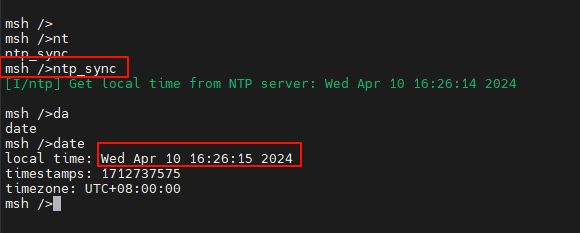Netutils 例程
中文 | English
简介
本工程提供 ethernet 的基础功能,包括 ping 、tftp、ntp 、iperf 等功能。
硬件连接
需要使用网线连接到开发板的三网口其中任意一个网口,另一头连接到可以联网的交换机上。
FSP配置说明
打开工程配置文件configuration.xml,新增r_gamc Stack:
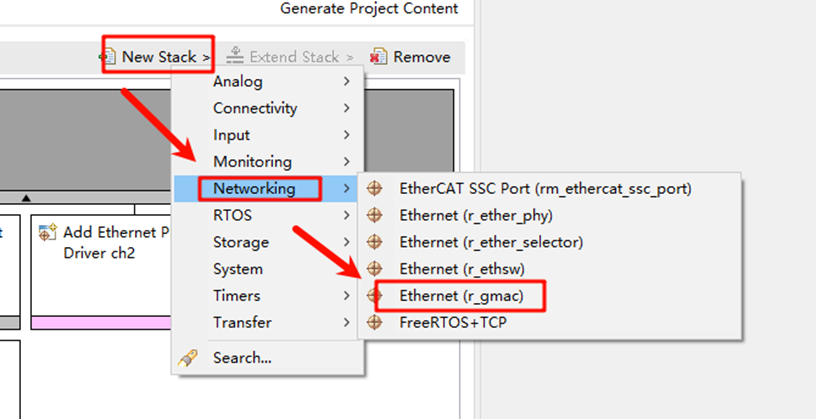
点击g_ether0 Ethernet,配置中断回调函数为user_ether0_callback:
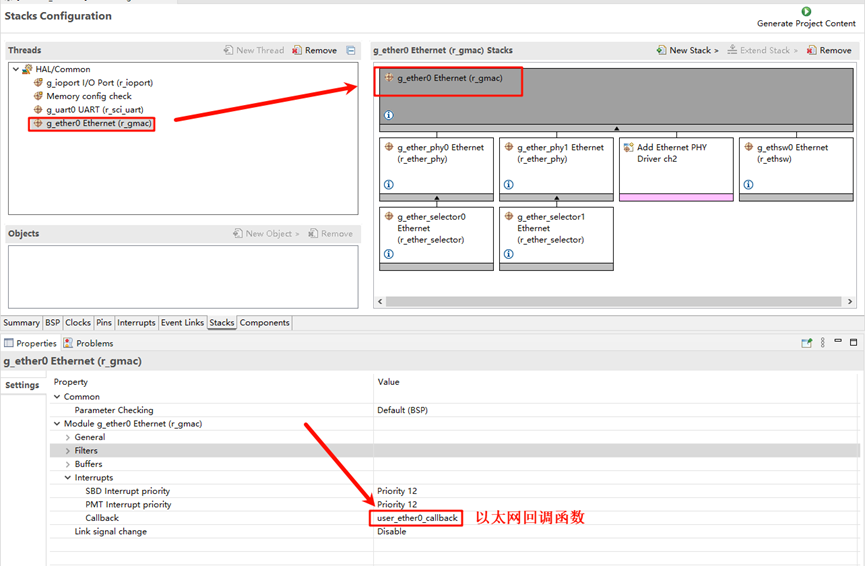
下面配置phy信息,选择g_ether_phy0,Common配置为User Own Target;修改PHY LSI地址为1(根据原理图查询具体地址);设置phy初始化回调函数为ether_phy_targets_initialize_rtl8211_rgmii();同时设置MDIO为GMAC。
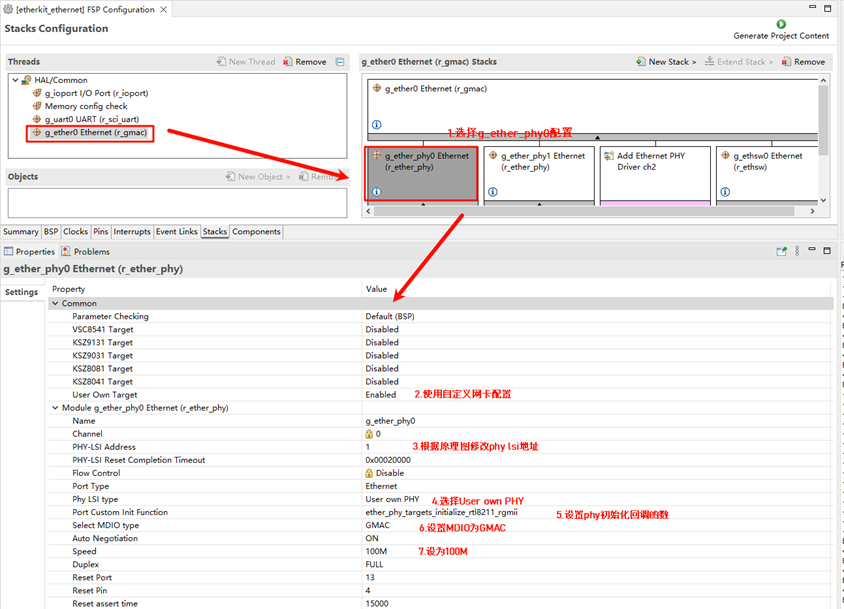
配置g_ether_selector0,选择以太网模式为交换机模式,PHY link设置为默认active-low,PHY接口模式设置为RGMII。
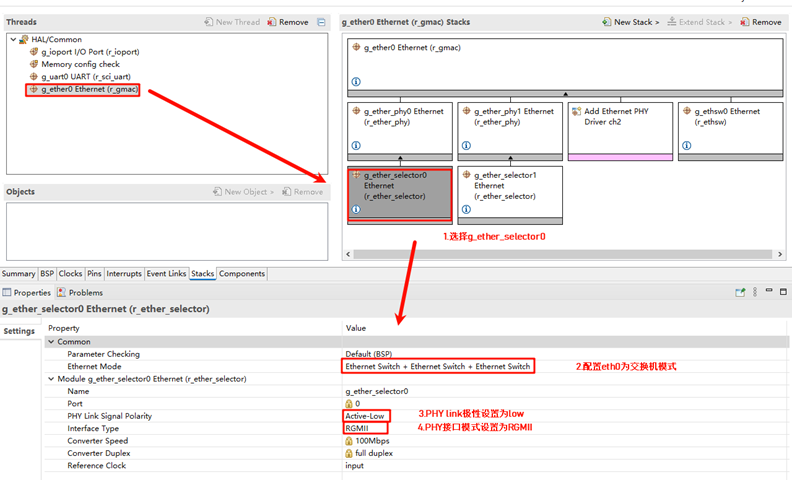
网卡引脚参数配置,选择操作模式为RGMII:
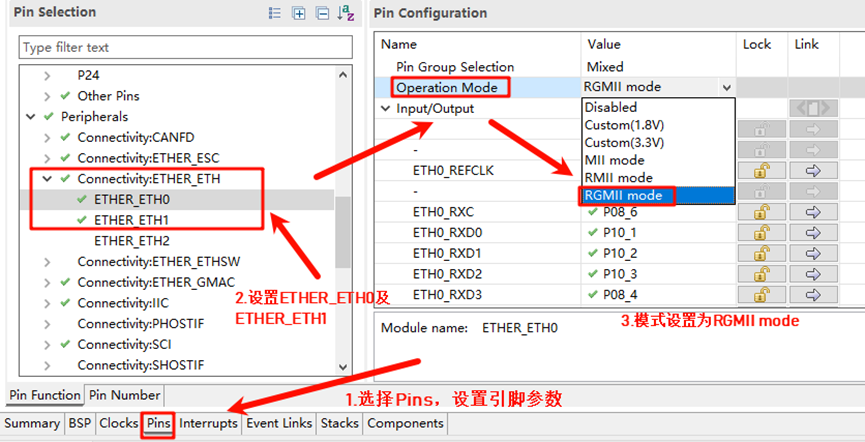
ETHER_GMAC配置:
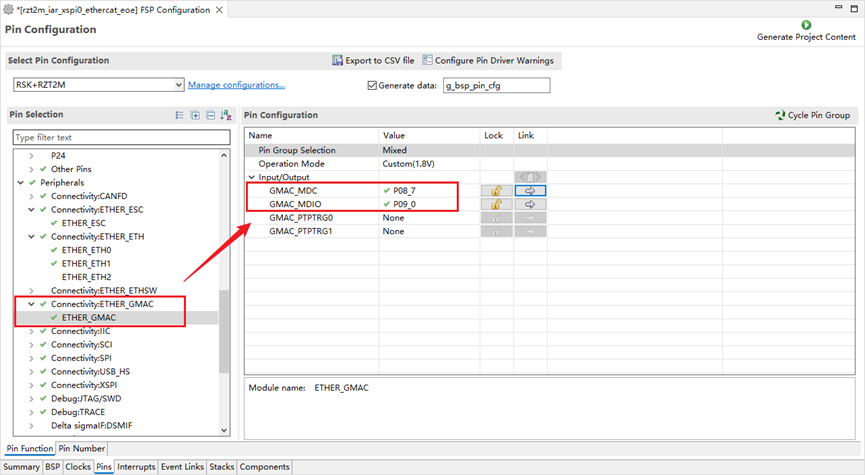
RT-Thread Studio配置
回到Studio工程,配置RT-Thread Settings,点击选择硬件选项,找到芯片设备驱动,使能以太网;
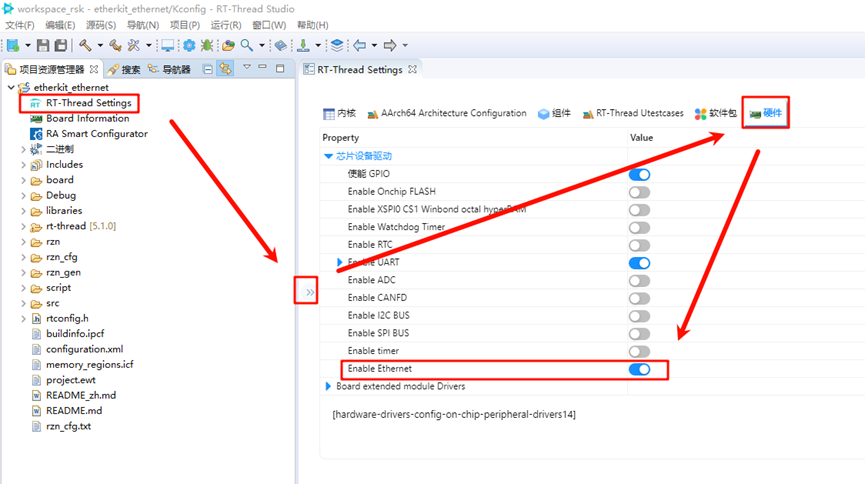
打开 RT-Thread Settings,软件包搜索netutils,并使能tftp、iperf、ntp功能;
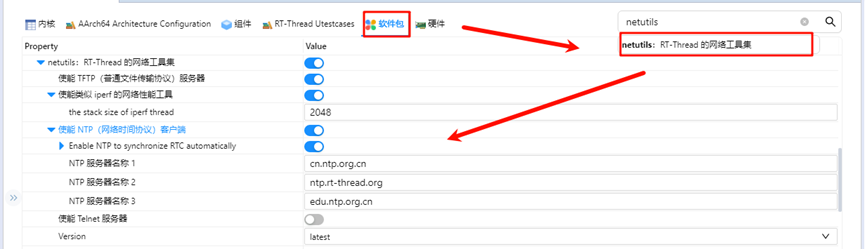
以太网IP实验现象
烧录代码到开发板,打开串口终端查看日志:
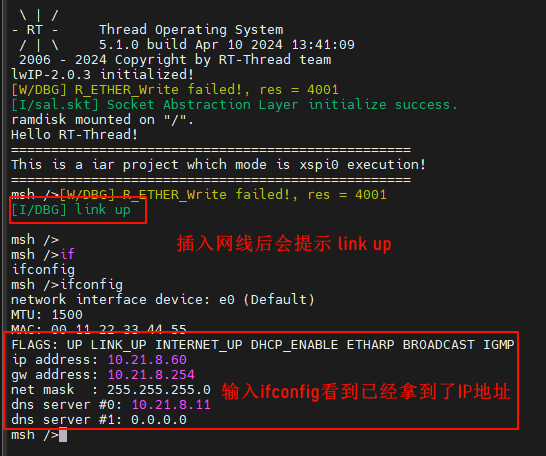
TFTP Server 发送测试
安装 netutils-v1.3.3\tools 下的Tftpd64-4.60-setup软件
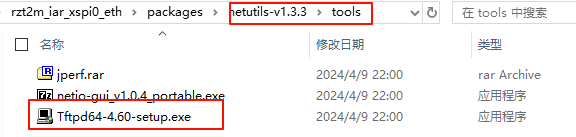
先回到开发板串口终端,输入tftp_server命令开启tftp-server服务

然后打开安装好的Tftpd64-4.60软件
● Host是开发板的IP地址;
● Port是 TFTP 服务器端口号,默认: 69;
● Local File 是客户端发送文件的存放路径(包含文件名);
● 最后点击 Put 按钮即可发送文件到设备端。
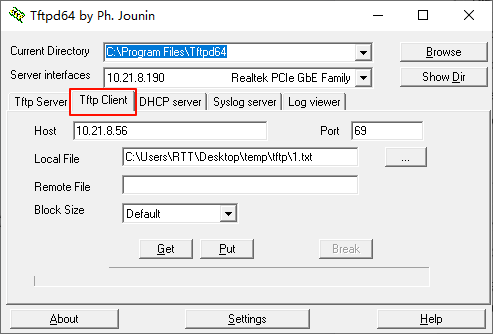
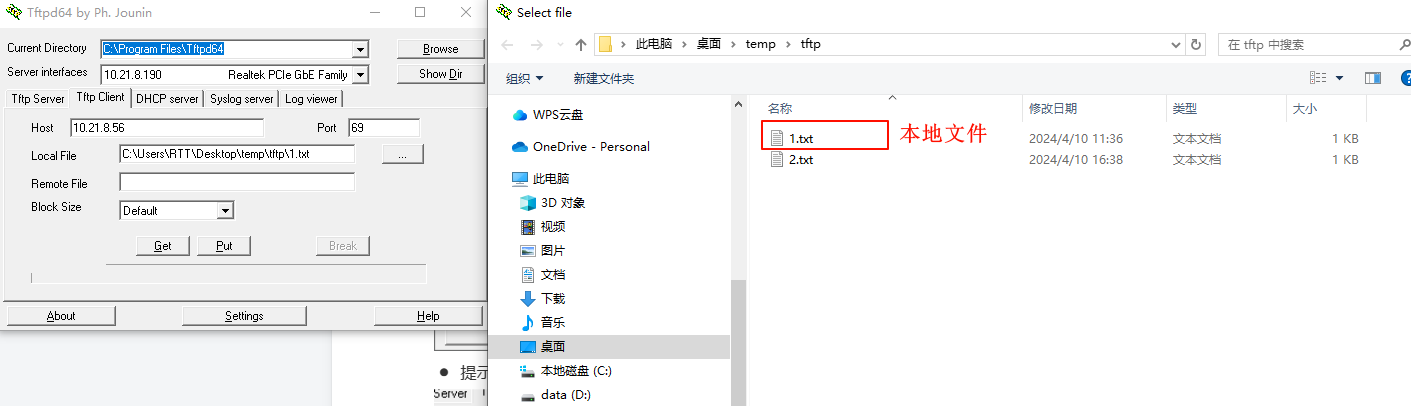
点击Put后,会提示已经发送信息:

返回开发板终端,输入ls,可以看到已经接收到电脑发来的1.txt文件;可以输入cat 1.txt查看内容是否和我们发送文件的一致;
● 注意:由于使能的是ramfs,因此不要传输超过128KB的文件!仅作为测试使用
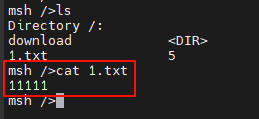
TFTP接收测试
先回到开发板串口终端,输入echo “rtthread” 2.txt创建并向文件中写入自定义内容:
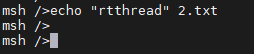
可以验证下是否创建并写入成功:
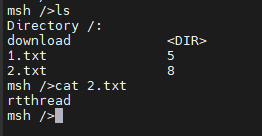
打开安装好的Tftpd64-4.60软件:
● Local File 是 客户端接收文件的存放路径(包含文件名);
● Remote File 是服务器发送文件的路径(包括文件名),请输入我们想要接收的文件名称;
● 填写 TFTP 服务器端口号,默认: 69;
● 点击 Get 按钮;
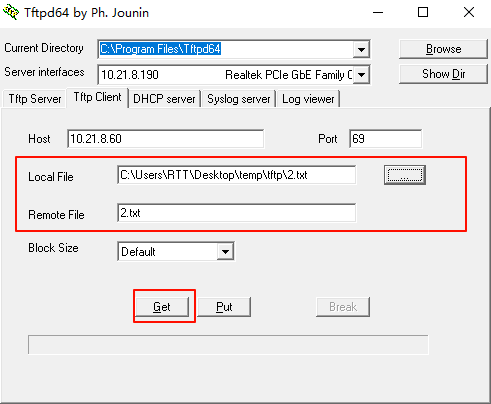
● 可以看到2.txt已经接受成功,内容也是开发板文件系统中的文件内容
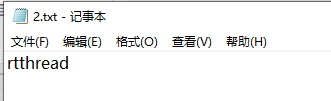
NTP联网校时
NTP(Network Time Protocol)是一种用于同步计算机时间的协议。它能够确保计算机时钟与全球统一的时间标准保持同步。
NTP实验现象
烧录代码到开发板,打开串口终端查看日志:
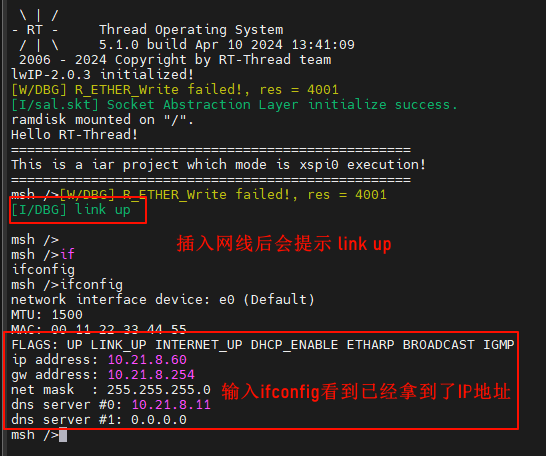
输入ntp_sync指令后,可以看到已经获取到网络时间,输入date指令后可以看到已经同步RTC的时间了